พลังและประสิทธิภาพที่อุปกรณ์ของเรามอบให้โดยธรรมชาติจะส่งผลโดยตรงต่อการทำงานของแอพพลิเคชั่นที่เราติดตั้ง นี่คือสิ่งที่เห็นได้ชัดโดยเฉพาะอย่างยิ่งในบางโปรแกรม เช่น โปรแกรมแก้ไขวิดีโอหรือรูปภาพ ด้วยเหตุผลทั้งหมดเหล่านี้อย่างแม่นยำ ซอฟต์แวร์เหล่านี้ เช่นเดียวกับกรณีที่เป็นที่นิยม GIMP เสนอฟังก์ชันบางอย่างให้เราเพื่อปรับปรุงประสิทธิภาพ
อย่างที่หลายๆ ท่านคงทราบกันดีอยู่แล้วว่า ในช่วงเวลานี้เราทำงานร่วมกับ เนื้อหามัลติมีเดีย ในโอกาสที่มีความต้องการสูง เหตุผลหลักสำหรับทั้งหมดนี้คือคุณภาพมหาศาลที่ไฟล์เหล่านี้มีอยู่ ไม่ว่าเราจะพูดถึงรูปภาพหรือวิดีโอก็ตาม ด้วยเหตุผลทั้งหมดนี้ เมื่อเราโหลดมันลงในหน่วยความจำเพื่อดำเนินการแก้ไข การใช้ทรัพยากรอาจสูง ดังนั้นหากเรามีคอมพิวเตอร์ที่ค่อนข้างจำกัดในเรื่องของคุณสมบัติภายใน งานเหล่านี้ก็สามารถ ส่งผลเสียต่อการดำเนินงาน.

แต่นักพัฒนาซอฟต์แวร์ทราบดีถึงสิ่งนี้ จึงเสนอฟังก์ชันที่ปรับแต่งได้เพื่อบรรเทาข้อบกพร่องเหล่านี้ ในบรรทัดเหล่านี้ เราต้องการเน้นที่หนึ่งในโปรแกรมแก้ไขรูปภาพที่ได้รับความนิยมและใช้กันมากที่สุด GIMP นี่เป็นโครงการโอเพ่นซอร์สที่หลาย ๆ คนเป็นทางเลือกที่ยอดเยี่ยมสำหรับ ที่จ่าย อะโดบี Photoshop โครงการ . นอกจากฟังก์ชันทั้งหมดที่เกี่ยวข้องกับการแก้ไขภาพที่มีให้แล้ว ยังช่วยให้เราปรับซอฟต์แวร์ให้เข้ากับอุปกรณ์ของเราได้อีกด้วย
ซึ่งจะทำให้เราสามารถ ใช้ GIMP ได้อย่างคล่องแคล่ว แม้ว่าเราจะมีพีซีค่อนข้างจำกัดในแง่ของทรัพยากร นี่คือสิ่งที่เราจะพูดถึงในตอนต่อไป เพื่อให้คุณสามารถปรับเปลี่ยนได้ เราขอแนะนำให้คุณดูการกำหนดค่านี้เพื่อปรับซอฟต์แวร์ให้เข้ากับ ฮาร์ดแวร์ที่มีอยู่ในคอมพิวเตอร์ของคุณ .
ปรับโปรแกรมแก้ไขรูปภาพ GIMP ให้เข้ากับคอมพิวเตอร์ของคุณ
สำหรับสิ่งนี้ทั้งหมดที่เราบอกคุณ สิ่งแรกที่เราต้องทำคือทำให้โปรแกรมแก้ไขรูปภาพโอเพนซอร์สใช้งานได้ตามปกติ ต่อไป เราจะต้องเข้าถึงส่วนการกำหนดค่าแอปพลิเคชัน สิ่งที่เราทำได้ผ่าน แก้ไข / ตั้งค่า เมนู. ที่นี่เราพบหน้าต่างใหม่ในแผงด้านซ้าย เราจะเห็นส่วนทั้งหมดที่เราสามารถปรับแต่งได้จากที่นี่
แต่สิ่งที่เราสนใจในกรณีนี้คือกรณีแรก ทรัพยากรระบบที่เรียกว่าที่เราคลิก ในขณะนั้น ในแผงด้านขวา เราจะพบตัวเลือกที่มีให้ เพิ่มประสิทธิภาพการทำงานของซอฟต์แวร์นี้ . อันที่จริง ที่นี่เราจะเห็นส่วนที่เรียกว่าการใช้ทรัพยากรอย่างแม่นยำ มันเสนอการตั้งค่าบางอย่างสำหรับงานเหล่านี้ที่เราต้องคำนึงถึง
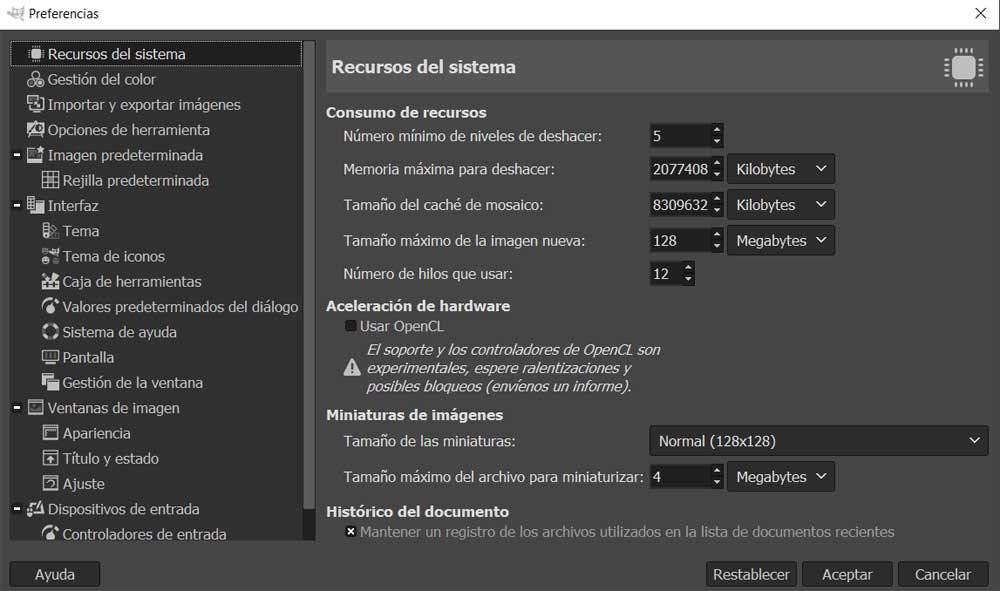
มันคุ้มค่าที่จะรู้ว่าที่นี่เราทำได้ กำหนดจำนวนหน่วยความจำ ที่โปรแกรมแก้ไขภาพจะใช้บันทึกขั้นตอนที่เรากำลังดำเนินการ ซึ่งจะส่งผลโดยตรงต่อเวลาที่เราสามารถยกเลิกการเปลี่ยนแปลงที่ทำกับรูปภาพได้ เมื่อเราลดค่านี้ลง แรม การบริโภคก็จะน้อยลง แม้ว่าเราจะมีขั้นตอนน้อยลงในการเลิกทำ ในทำนองเดียวกัน เราสามารถกำหนด จำนวนหน่วยความจำแคช ที่จะใช้โดย GIMP หรือ ขนาดสูงสุดของภาพถ่าย ที่เราโหลดเข้าโปรแกรมได้
ควบคู่กันไป เราสามารถเปิดใช้งาน การเร่งฮาร์ดแวร์สำหรับ รูปแบบของภาพขนาดย่อที่จะแสดงโดยค่าเริ่มต้น การปรับทั้งหมดนี้ให้เข้ากับความต้องการของเรา ทำให้เราสามารถเพิ่มความลื่นไหลของการทำงานของ GIMP ได้
